Windows 11/10에서 NETwlv64.sys 블루 스크린 수정
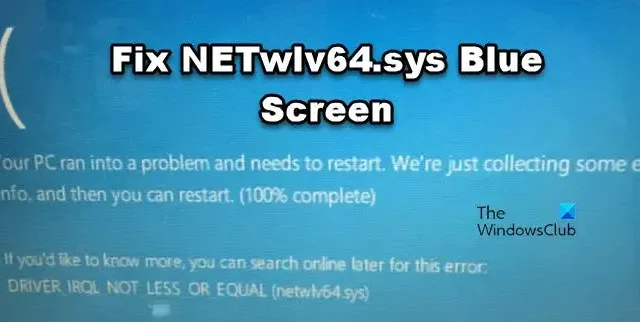
블루 스크린 오브 데스(BSoD) 오류는 종종 경고 없이 나타나 상당한 분노를 유발하고 진행 중인 작업을 방해하므로 매우 실망스러울 수 있습니다. BSOD는 드라이버 오류로 인해 발생하는 경우가 많습니다. 이 게시물에서는 그러한 BSOD 중 하나인 NETwlv64.sys 블루 스크린 에 대해 이야기하겠습니다 .
PC에 문제가 발생하여 다시 시작해야 합니다. 몇 가지 오류 정보를 수집하는 중이므로 다시 시작할 수 있습니다. (100% 완료)
더 자세히 알아보려면 나중에 온라인에서 다음 오류를 검색해 보세요:
DRIVER_IRQL_NOT_LESS_OR_EQUAL (netwl64.sys)
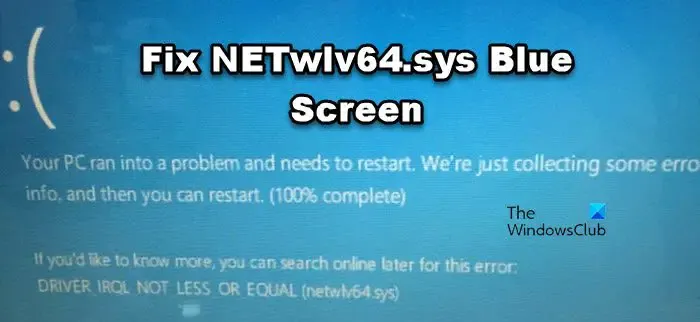
NETwlv64.sys란 무엇입니까?
NETwlv64.sys는 Windows 운영 체제의 Intel 무선 Wi-Fi 네트워크 어댑터 드라이버입니다. 이 드라이버 파일은 Wi-Fi 네트워크 어댑터와 Windows 운영 체제 간의 통신을 원활하게 하고 컴퓨터가 Wi-Fi 네트워크에 연결되고 무선 네트워킹 기능을 사용할 수 있도록 하는 데 중요한 역할을 합니다.
Windows 11/10에서 NETwlv64.sys 블루 스크린 수정
아래에 언급된 문제 해결 가이드로 이동하기 전에 이더넷 케이블을 사용하여 컴퓨터를 라우터에 연결하여 인터넷이 작동되도록 하세요. 그런 다음 NETwlv64.sys 블루 스크린을 해결하려면 아래 언급된 해결 방법을 따르십시오.
- Intel Wi-Fi 드라이버 업데이트
- Intel Wi-Fi 드라이버 재설치
- BSOD 문제 해결사 사용
- 시스템 복원을 실행하십시오.
시작하자.
1] Intel Wi-Fi 드라이버 업데이트
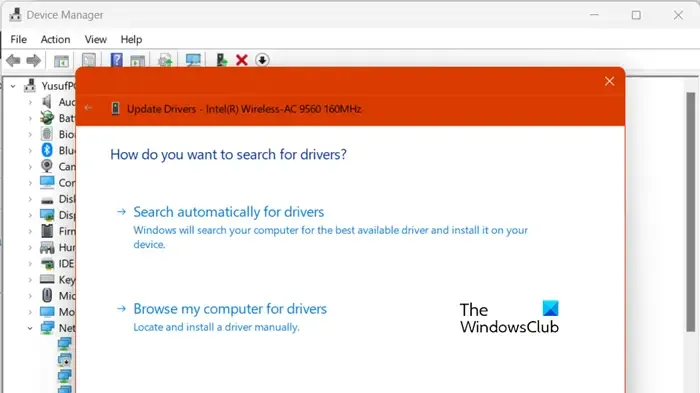
앞서 언급했듯이 NETwlv64.sys BSOD는 오래된 드라이버로 인해 발생합니다. 따라서 Intel Wi-Fi 드라이버가 오래되었기 때문에 이 오류가 발생할 수 있습니다. 따라서 드라이버를 업데이트하려면 아래에 설명된 단계를 따라야 합니다.
- Windows + X 키를 누르고 목록에서 장치 관리자를 선택합니다.
- 장치 관리자 창 상단에서 보기를 클릭하고 숨겨진 장치 표시를 선택합니다.
- 각 장치 앞에는 작은 화살표 표시가 있습니다. 노란색 느낌표가 있는 장치를 찾으면 해당 장치가 NETwlv64.sys 블루 스크린 오류를 일으키는 것입니다. 노란색 표시가 있는 장치를 찾을 수 없더라도 네트워크 어댑터를 확장하면 Intel WiFi 장치를 볼 수 있습니다.
- 장치를 마우스 오른쪽 버튼으로 클릭하고 드라이버 업데이트를 선택합니다.
- 자동으로 드라이버 검색을 선택하고 화면의 지시를 따릅니다.
또는 Windows 드라이버 및 선택적 업데이트를 설치하거나 인텔 드라이버 및 지원 도우미를 사용하여 인텔 드라이버를 쉽게 업데이트할 수 있습니다.
2] Intel Wi-Fi 드라이버 재설치
업데이트할 수 없는 경우 Intel Wi-Fi 드라이버가 손상되었을 가능성이 높으므로 다시 설치해야 합니다. 동일한 작업을 수행하려면 먼저 드라이버를 제거한 다음 제조업체 웹사이트 로 이동하여 최신 버전을 다운로드해야 합니다 . 이것이 당신을 위해 일할 것입니다.
인텔 제품용 드라이버를 수동으로 다운로드하려면 여기 intel.com으로 이동하십시오 .
3] BSOD 문제 해결사 사용
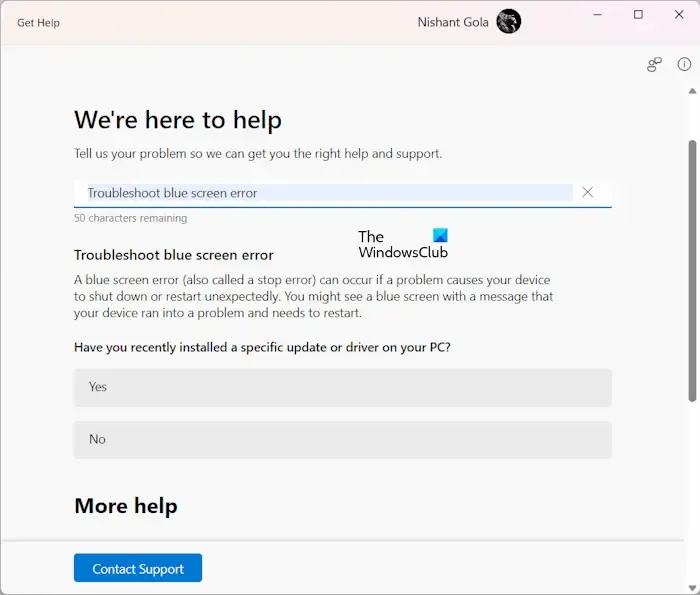
도움말 보기 앱에서 블루 스크린 문제 해결사를 실행할 수도 있습니다 . 블루 스크린을 유발하는 원인을 찾고 해결 방법을 제안하기 위해 시스템 문제를 해결하는 데 도움을 주는 마법사입니다.
4] 시스템 복원 실행
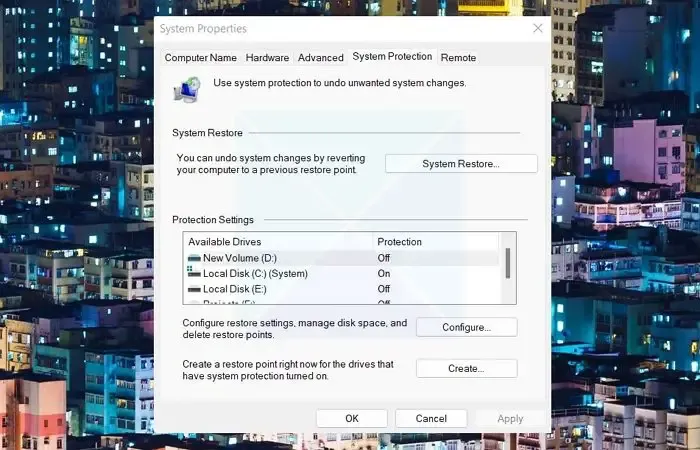
시스템 복원은 복원 지점을 사용하여 컴퓨터를 이전 상태로 복원하는 데 도움이 되는 Microsoft Windows 운영 체제의 기능입니다 . 이전에 복원 지점을 생성한 경우 이전에 생성한 복원 지점을 사용하여 NETwlv64.sys 블루 스크린 오류를 해결할 수 있습니다.
이 문제를 해결하는 방법을 살펴보겠습니다.
- Windows 키를 누르고 검색 상자에 복원 지점을 입력합니다.
- 복원 지점 만들기를 선택합니다.
- 시스템 속성이 열리면 시스템 복원을 클릭한 후 다음 버튼을 클릭하세요.
- 여기에는 여러 옵션이 표시되며 권장 복원 지점을 선택한 후 다음을 클릭하세요.
- 마지막으로 마침 버튼을 클릭하여 복원 프로세스를 시작합니다.
복원 프로세스가 완료된 후 해당 오류가 해결되기를 바랍니다.
Netwlv64 시스템이 작동하지 않는 이유는 무엇입니까?
Netwlv64.sys는 Intel 무선 드라이버이며 손상되거나 오래된 경우 작동이 중지될 수 있습니다. 이 Intel 드라이버를 업데이트하거나 다시 설치해야 합니다. 시스템 파일이 손상된 경우 Netwlv64 오류 메시지가 나타날 수도 있습니다.
블루 스크린 오류를 어떻게 해결할 수 있나요?
블루 스크린 오류는 블루 스크린 문제 해결사, 메모리 진단 실행, SFC를 사용한 시스템 파일 복구 및 기타 문제 해결 방법을 사용하여 해결할 수 있습니다. 그러나 모든 BSOD에는 의미가 부여되어 있습니다 . 그렇기 때문에 블루 스크린을 수정 하려면 오류 메시지를 사용하여 해결책을 찾거나 BSOD 로그 파일을 찾아서 문제를 조사하는 것이 좋습니다.


답글 남기기